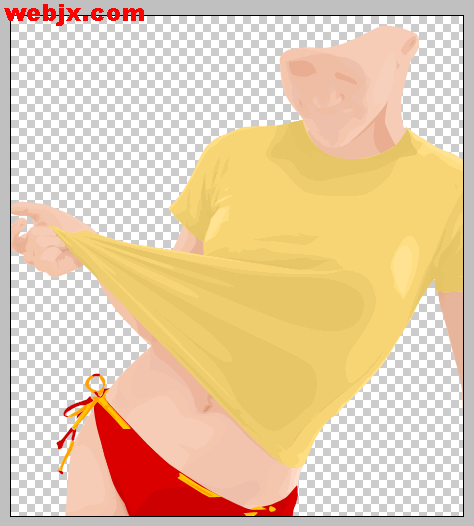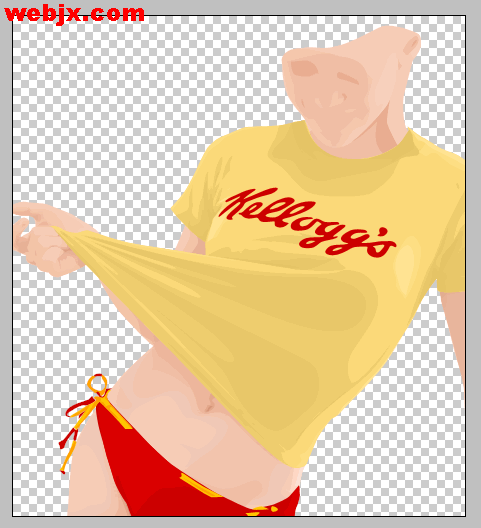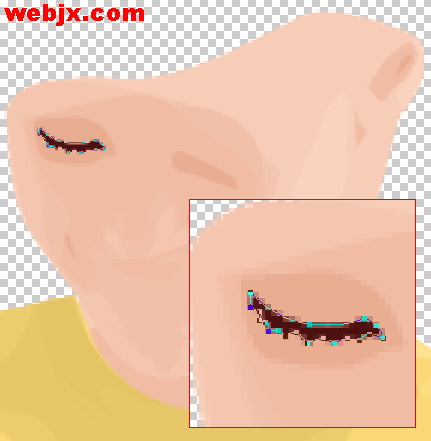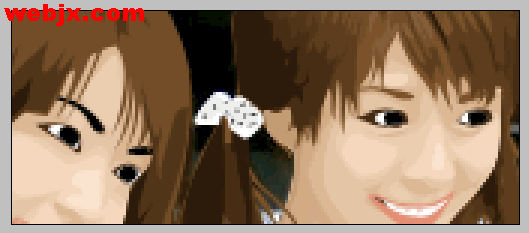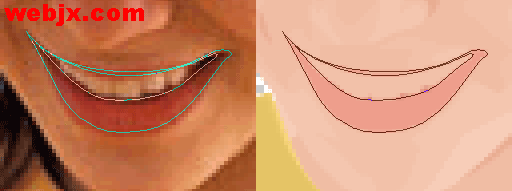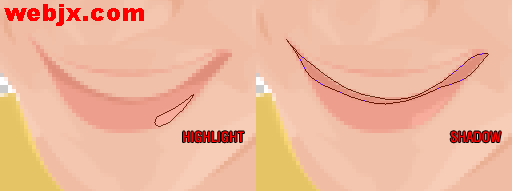Photoshop轻松打造流行韩式矢量插画效果
2022-12-25 16:20:23
来源/作者: /
己有:15人学习过
韩国的矢量人物插画相信大家都见过不少吧,很多素材网站都提供这些素材,
不过感觉从网上下载的那些韩式矢量插画基本上都是Illustrator制作的。原文连接
今天的教程就是用Photoshop来制作韩式插画的方法,教程中我们把把普通照片变成韩式插画。如果喜欢教程不妨找一幅美女图来做试验吧!希望大家支持设计前沿网记住本站永久唯一域名,推荐给您的朋友,您的支持是对我们最大的鼓励。
先看原图





如果您不熟悉工具的使用,那么您就别看该教程了!你是不会做出效果图那种效果的!呵呵,快去练习吧!
1、打开原图按Ctrl J复制。然后在复制层上执行图像-调整-色调分离命令,数值输入7。
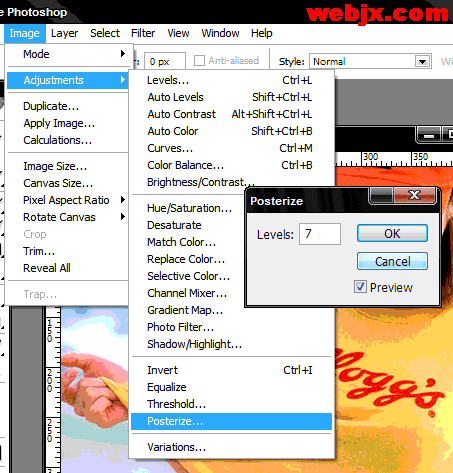
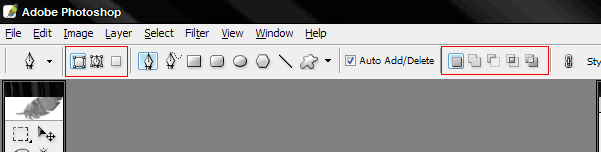
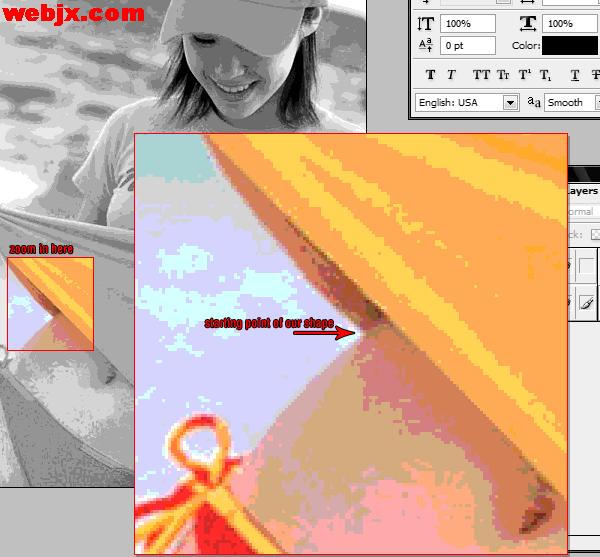
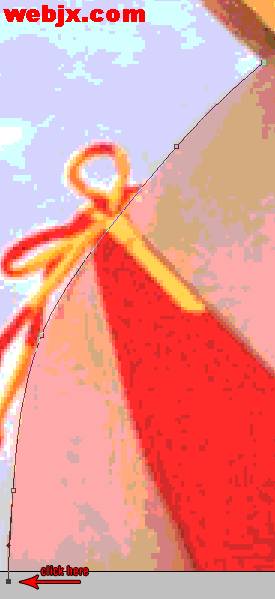


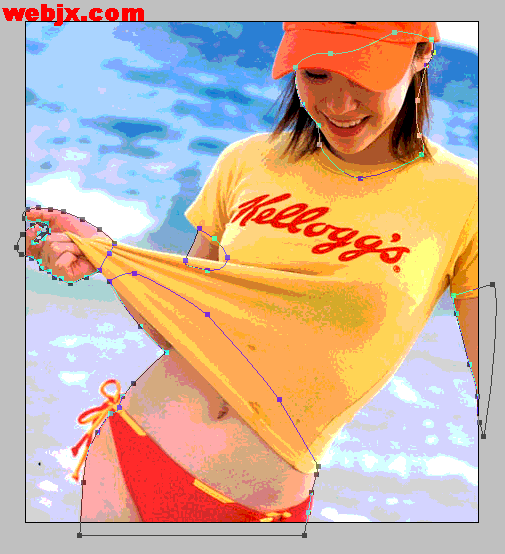
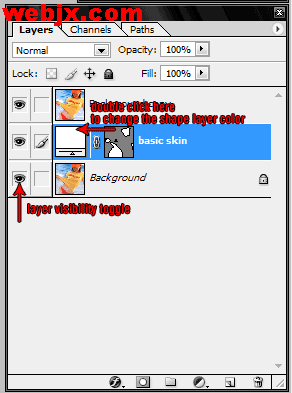




衣服的处理